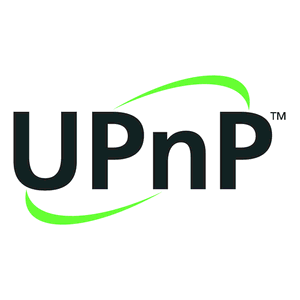Dieser Beitrag über UPnP(Universal Plugand Play) setzt unsere Serie darüber fort, wie Sie Ihre DroiX Android Powered Kodi TV Box als Medienserver für Ihr Zuhause nutzen können.
Ganz gleich, ob Sie Stromkosten sparen möchten (unsere Modelle benötigen weniger Strom als ein ausgewachsener PC/Laptop), ob Sie die Geräuschentwicklung Ihres PCs während des Tages auf ein Minimum reduzieren möchten (besuchen Sie https://droix.net/sipping-power-quiet-characteristics-of-a-droidbox-as-a-server-vs-a-pc falls Sie noch keine Gelegenheit hatten, es zu lesen) oder einfach das Potenzial Ihrer vorhandenen Technologie besser ausschöpfen wollen, behandeln wir Ansätze, die Sie nutzen können.
Wie Sie vielleicht schon aus einem Teil der Bedeutung von UPnP erraten haben, besteht das System aus der Idee heraus, dass Endbenutzer neue Geräte einfach an ihr Heimnetzwerk anschließen können, ohne sich mit Subnetzmasken, IP-Adressen, die sich bei jedem Start ändern können, Ankündigungen oder der Zuordnung von Netzlaufwerken beschäftigen zu müssen.
Wo sollten Sie also anfangen? Stellen Sie zunächst sicher, dass das Speichermedium, das Sie für Ihre Mediensammlung verwenden, auf Ihrem DroiX-Gerät angezeigt (und Dateien geöffnet) werden können. Egal, ob Sie eine Speicherkarte, einen USB-Stick oder eine externe Festplatte verwenden, schließen Sie sie an und öffnen Sie dann die Anwendung ES File Explorer.
Erweitern Sie nun das Menü „Lokal" auf der linken Seite, und klicken Sie auf den Eintrag, der sich auf Ihr Speichergerät bezieht. Navigieren Sie zu einem Ordner mit Medien darin und öffnen Sie ein oder zwei, um sicherzustellen, dass mit der lokalen Wiedergabe der Dateien alles in Ordnung ist. Wenn an dieser Stelle nichts funktioniert, sollten Sie die hier beschriebenen Schritte unterbrechen und das Speichergerät auf einem anderen Gerät, vielleicht einem PC, überprüfen.
Wenn die Dateien gut abgespielt wurden, können wir weitermachen…
Als Nächstes müssen Sie entscheiden, welche Anwendung Sie für die Bereitstellung Ihrer Medien über UPnP verwenden möchten.
Kodi und DBMC können Medien über UPnP freigeben, aber vergessen Sie nicht, die Medien zuerst zur Bibliothek der Anwendung hinzuzufügen.
Wir haben einen Beitrag zu diesem Thema unter
https://droix.net/adding-to-your-library
sowie eine ausführlichere Version (die auch andere Aspekte der Einrichtung von Kodi und DBMC abdeckt) hier –
https://droix.net/setting-up-kodi-the-right-way
.
Sobald Kodi eine Bibliothek voll mit Ihren Medien hat, müssen Sie in Kodi oder DBMC auf System/Einstellungen gehen und dann auf den Eintrag Dienste klicken. Sie können auf den Bereich „Einstellungsebene" klicken, um sicherzustellen, dass alle Optionen angezeigt werden, indem Sie den Wert auf „Erweitert" ändern. Welche Optionen Sie genau wählen, hängt von Ihrer Nutzung ab, aber Sie sollten mindestens die UPnP-Freigabe und Updates aktiviert haben.
Eine weitere Möglichkeit ist die Installation einer Anwendung über den Play Store von Google (siehe
https://droix.net/adding-to-your-library
falls Sie diese noch nicht verwendet haben), um die Freigabe Ihrer Medien über UPnP zu verwalten. Es gibt eine Vielzahl von UPnP-Server-Anwendungen, aber wir empfehlen BubbleUPnP, da es sowohl eine kostenlose als auch eine kostenpflichtige Version gibt und die Einrichtung sehr einfach ist. Weitere Informationen über BubbleUPNP finden Sie unter
https://play.google.com/store/apps/details?id=com.bubblesoft.android.bubbleupnp
.
Ein Beispiel für die Verwendung von UPnP zum Streamen von Medien auf Ihren DroiX finden Sie im folgenden Video. Sie können die Anwendung natürlich auch auf Ihrem DroiX selbst installieren, so dass alle Medien von angeschlossenen Speichergeräten und nicht von Ihrem Telefon/Tablet stammen.
Wie auch immer Sie Ihr DroiX-Gerät als UPnP-Server einrichten, Sie werden feststellen, dass Sie nun Ihre vorhandenen UPnP-Clients/Dienste auf Geräten in Ihrem Haushalt nutzen können, um Ihre Medien an einem Ort und zu einer Zeit zu genießen, die für Sie bequem sind. Sie müssen sich keine IP-Adressen oder Passwörter merken, und Sie werden feststellen, dass die UPnP-fähige Wiedergabeanwendung über Möglichkeiten zum Sortieren/Kategorisieren Ihrer Mediensammlung verfügt, was das Durchsuchen zu einem intuitiven Erlebnis macht.
Eine Sache, die bei der Verwendung von UPnP zu beachten ist, ist die Art der Medien, die Sie freigeben. Besucher in Ihrem Haus (mit Ihrem WiFi-Passwort oder einem Netzwerkkabel) können leicht auf Ihre freigegebenen Bilder/Videos/Musik zugreifen, also stellen Sie sicher, dass Sie nichts freigeben, was Sie in Verlegenheit bringen könnte. Wenn Sie kleine Kinder im Haus haben, wird es für sie ein Leichtes sein, Ihre gemeinsam genutzten Medien zu durchsuchen, daher sollten Sie einen alternativen Ansatz wählen (z. B.
SMB/Samba-Freigabe
mit einem festgelegten Benutzernamen und Kennwort), wenn Sie beispielsweise viele Horrorfilme haben.